Möchten Sie den Papierkorb in Windows 11 oder 10 schnell und einfach leeren, um Speicherplatz freizugeben und Ihr System sauber zu halten?
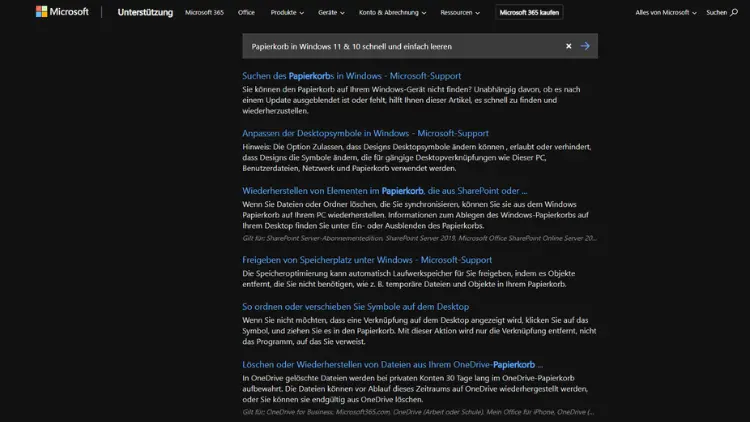
Der Papierkorb ist ein essenzielles Werkzeug in Windows 11 und Windows 10, das es Ihnen ermöglicht, gelöschte Dateien zunächst zu sichern, bevor sie endgültig von Ihrem System entfernt werden. Obwohl der Papierkorb viele Vorteile bietet, kann er mit der Zeit erheblich Speicherplatz auf Ihrer Festplatte beanspruchen.
In diesem Artikel zeigen wir Ihnen Schritt für Schritt, wie Sie den Papierkorb schnell und effizient leeren können, sodass Sie wertvollen Speicherplatz zurückgewinnen und Ihr System sauber halten.
Was ist der Papierkorb?
Der Papierkorb ist ein spezieller Ordner in Windows, der gelöschte Dateien zunächst aufbewahrt, anstatt sie sofort vollständig zu entfernen. Dies bietet Ihnen die Möglichkeit, versehentlich gelöschte Dateien wiederherzustellen. Solange die Dateien im Papierkorb liegen, belegen sie jedoch weiterhin Speicherplatz auf Ihrer Festplatte.
Wichtig zu wissen ist, dass jede Festplatte oder Partition einen eigenen Papierkorb hat. Gelöschte Dateien von einem Laufwerk werden also in einem speziellen Ordner für dieses Laufwerk abgelegt. Erst beim endgültigen Leeren des Papierkorbs werden die Dateien wirklich von der Festplatte entfernt.
Warum den Papierkorb leeren?
Es gibt mehrere Gründe, warum Sie regelmäßig den Papierkorb leeren sollten:
- Speicherplatz freigeben: Besonders bei großen Dateien wie Videos oder Installationsdateien kann der Papierkorb schnell mehrere Gigabyte belegen.
- Systemleistung verbessern: Ein überfüllter Papierkorb kann die Dateiverwaltung verlangsamen, insbesondere wenn Sie viele Dateien löschen und wiederherstellen.
- Sicherheit erhöhen: Dateien im Papierkorb können potenziell wiederhergestellt werden. Wer sensible Daten endgültig entfernen möchte, sollte den Papierkorb leeren.
Den Papierkorb manuell leeren
Schritt 1: Papierkorb aufrufen
- Klicken Sie auf das Papierkorb-Symbol auf Ihrem Desktop. Falls das Symbol fehlt, können Sie es folgendermaßen einblenden:
- Klicken Sie mit der rechten Maustaste auf den Desktop und wählen Sie Personalisieren.
- Gehen Sie zu Designs → Desktopsymboleinstellungen.
- Aktivieren Sie das Kontrollkästchen Papierkorb und klicken Sie auf Übernehmen.
Schritt 2: Einzelne Dateien löschen
- Öffnen Sie den Papierkorb durch Doppelklick.
- Wählen Sie die Dateien aus, die Sie endgültig entfernen möchten.
- Drücken Sie die Entf-Taste oder klicken Sie auf Dateien löschen.
- Bestätigen Sie die Sicherheitsabfrage.
Schritt 3: Gesamten Papierkorb leeren
- Rechtsklicken Sie auf das Papierkorb-Symbol.
- Wählen Sie Papierkorb leeren.
- Bestätigen Sie die Sicherheitsabfrage, um alle Dateien dauerhaft zu löschen.
Hinweis: Gelöschte Dateien können nach dem Leeren nicht mehr wiederhergestellt werden. Stellen Sie sicher, dass Sie keine wichtigen Daten verlieren.
Den Papierkorb über das Kontextmenü leeren
Windows bietet eine besonders schnelle Methode, den Papierkorb direkt über das Kontextmenü zu leeren:
- Klicken Sie mit der rechten Maustaste auf das Papierkorb-Symbol.
- Wählen Sie Papierkorb leeren aus dem Menü.
- Bestätigen Sie den Vorgang.
Diese Methode spart Zeit, da Sie den Papierkorb nicht erst öffnen müssen. Ideal, wenn Sie regelmäßig größere Mengen an Dateien löschen.
Automatisches Leeren mit Windows-Funktionen
Windows 10 und 11 bieten die Möglichkeit, den Papierkorb automatisch zu leeren. Dies geschieht über die Funktion Speicheroptimierung.
Schritt 1: Speicheroptimierung aktivieren
- Öffnen Sie die Einstellungen über das Startmenü.
- Gehen Sie zu System → Speicher.
- Aktivieren Sie Speicheroptimierung.
Schritt 2: Papierkorb automatisch leeren
- Klicken Sie auf Speicheroptimierung konfigurieren oder jetzt ausführen.
- Unter Temporäre Dateien können Sie festlegen, dass der Papierkorb automatisch nach einer bestimmten Zeit geleert wird (z. B. nach 30 Tagen).
Tipp: Diese Funktion ist besonders nützlich, wenn Sie den Papierkorb oft vergessen zu leeren oder regelmäßig große Dateien löschen.
Papierkorb über die Eingabeaufforderung leeren
Fortgeschrittene Benutzer können den Papierkorb auch über die Eingabeaufforderung (CMD) leeren. Dies ist hilfreich, wenn der Papierkorb aus irgendeinem Grund nicht normal geleert werden kann.
Schritt 1: Eingabeaufforderung öffnen
- Drücken Sie Windows-Taste + R, geben Sie
cmdein und drücken Sie Enter. - Alternativ können Sie die Eingabeaufforderung als Administrator starten, um volle Rechte zu haben.
Schritt 2: Papierkorb-Befehl ausführen
- Geben Sie folgenden Befehl ein:
rd /s /q C:\$Recycle.Bin- Drücken Sie Enter.
- Der Papierkorb auf Laufwerk C: wird nun vollständig geleert.
Hinweis: Ersetzen Sie
C:durch einen anderen Laufwerksbuchstaben, falls Sie mehrere Laufwerke haben.
Papierkorb über PowerShell leeren
Eine weitere schnelle Methode ist die Nutzung von PowerShell:
- Öffnen Sie PowerShell als Administrator.
- Geben Sie den Befehl ein:
Clear-RecycleBin -Force -Confirm:$false- Drücken Sie Enter.
Dieser Befehl leert den Papierkorb auf allen Laufwerken ohne Rückfrage. Dies spart Zeit bei der Arbeit mit großen Datenmengen.
Den Papierkorb für einzelne Benutzer oder Laufwerke konfigurieren
Windows ermöglicht es, für jeden Benutzer oder jede Festplatte individuell einzustellen, wie der Papierkorb funktionieren soll:
- Rechtsklicken Sie auf das Papierkorb-Symbol → Eigenschaften.
- Wählen Sie das gewünschte Laufwerk.
- Hier können Sie folgende Optionen einstellen:
- Papierkorbgröße begrenzen: Legen Sie fest, wie viel Speicher der Papierkorb maximal belegen darf.
- Dateien sofort löschen: Aktivieren Sie diese Option, wenn Sie keine Sicherung im Papierkorb wünschen.
- Bestätigung beim Löschen anzeigen: Windows fragt dann jedes Mal nach, bevor Dateien endgültig gelöscht werden.
Tipp: Durch die Begrenzung der Papierkorbgröße verhindern Sie, dass große Mengen ungenutzter Daten zu viel Speicher belegen.
Den Papierkorb bei Speicherproblemen regelmäßig leeren
Ein regelmäßiges Leeren des Papierkorbs kann die Systemleistung verbessern, insbesondere wenn Sie viele große Dateien herunterladen oder bearbeiten. Einige Empfehlungen:
- Leeren Sie den Papierkorb wöchentlich bei normaler Nutzung.
- Aktivieren Sie die automatische Speicheroptimierung für maximale Effizienz.
- Achten Sie bei sensiblen Daten darauf, dass diese endgültig gelöscht werden.
Häufige Probleme und Lösungen
Problem 1: Papierkorb lässt sich nicht leeren
- Ursache: Eine Datei wird noch von einem Programm verwendet.
- Lösung: Alle Programme schließen, PC neu starten und erneut versuchen.
Problem 2: Gelöschte Dateien verschwinden nicht
- Ursache: Papierkorb beschädigt.
- Lösung: Reparieren Sie den Papierkorb über die Eingabeaufforderung:
rd /s /q C:\$Recycle.BinWindows erstellt automatisch einen neuen, sauberen Papierkorb.
Problem 3: Speicherplatz wird nicht freigegeben
- Ursache: Schattenkopien oder temporäre Dateien.
- Lösung: Nutzen Sie die Datenträgerbereinigung oder Speicheroptimierung, um zusätzlichen Platz freizugeben.
Papierkorb und Datenschutz
Für Benutzer, die Wert auf Datenschutz legen, ist es wichtig zu wissen, dass gelöschte Dateien im Papierkorb theoretisch wiederhergestellt werden können. Wenn Sie sicherstellen möchten, dass Dateien dauerhaft entfernt werden:
- Nutzen Sie die Option Dateien sofort löschen.
- Verwenden Sie spezielle Software, die gelöschte Dateien überschreibt und somit endgültig entfernt.
Fazit
Der Papierkorb in Windows 10 und 11 dient als Sicherheitsnetz und Speicherplatzmanager. Ob manuell, über Speicheroptimierung, Eingabeaufforderung oder PowerShell – so geben Sie schnell Speicher frei. Regelmäßige Wartung hält Ihr System sauber, sicher und leistungsfähig.
Ob für einzelne Dateien oder große Datenmengen: Mit diesen Methoden behalten Sie jederzeit die Kontrolle über den Papierkorb und sorgen dafür, dass Ihr Speicher effizient genutzt wird.
